
Часам пры працы з праграмай Excel на кожным лісце кнігі пачынае адлюстроўвацца надпіс «Старонка 1», «Старонка 2» і г.д. Неспрактыкаваны карыстач, часцяком, здзіўляецца, што яму рабіць і як гэта можна адключыць. На самай справе пытанне вырашаецца даволі проста. Давайце разбярэмся, як прыбраць падобныя надпісы з дакумента.
Адключэнне візуальнага адлюстравання нумарацыі
Сітуацыя з візуальным адлюстраваннем нумарацыі старонак для друку ўзнікае, калі карыстальнік наўмысна ці ненаўмысна перайшоў з звычайнага рэжыму працы або рэжыму разметкі ў старонкавы выгляд прагляду дакумента. Адпаведна, каб адключыць візуальную нумарацыю, трэба пераключыцца на іншы выгляд паказу. Зрабіць гэта можна двума спосабамі, пра якія пойдзе размова ніжэй.

Адразу трэба заўважыць, што адключыць паказ нумарацыі старонак і пры гэтым застацца ў старонкавым рэжыме не атрымаецца. Таксама варта сказаць пра тое, што калі карыстальнік пусціць лісты на друк, то ў раздрукаваным матэрыяле названыя паметкі будуць адсутнічаць, так як яны прызначаны толькі для прагляду з экрана манітора.
Спосаб 1: радок стану
Самы просты спосаб пераключыць рэжымы прагляду дакумента Excel - гэта скарыстацца значкамі, якія размешчаны на радку стану ў ніжняй правай частцы акна.
Значок старонкавага рэжыму з'яўляецца самай першай справа з трох абразкоў пераключэння стану. Каб адключыць візуальны паказ парадкавых нумароў старонак, дастаткова клікнуць па любым з двух астатніх значкоў: «Звычайны» або «Разметка старонкі». Для выканання большасці задач зручней працаваць у першым з іх.

Пасля таго, як было выраблена пераключэнне, парадкавыя нумары на фоне ліста зніклі.
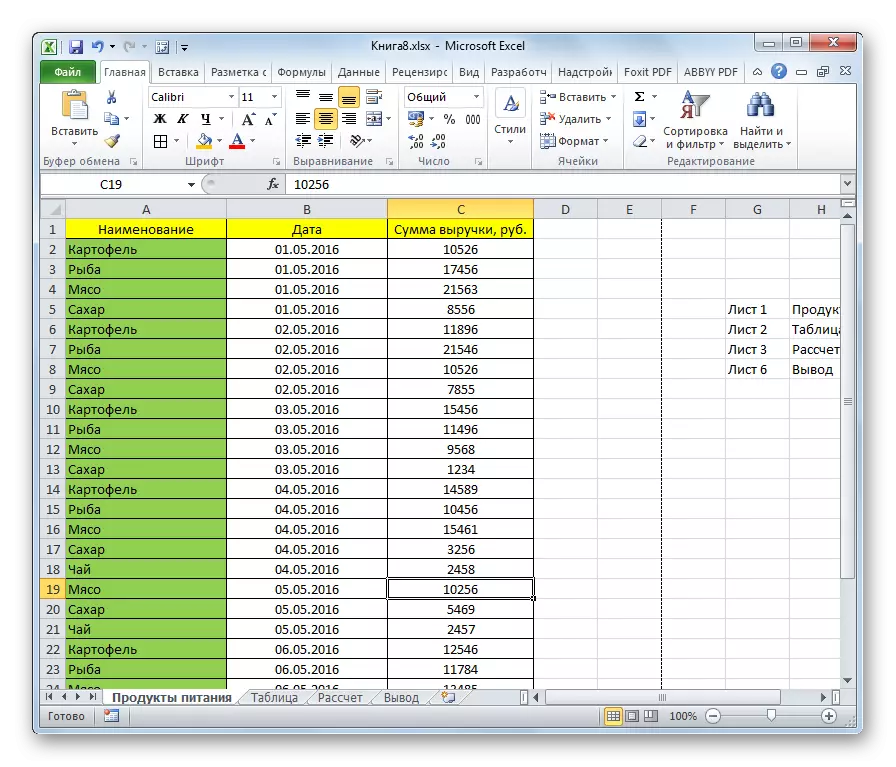
Спосаб 2: кнопка на стужцы
Адключэнне паказу фонавай надпісы можна таксама зрабіць, скарыстаўшыся кнопкай пераключэння візуальнага прадстаўлення на стужцы.
- Пераходзім ва ўкладку «Выгляд».
- На стужцы шукаем блок інструментаў «Рэжымы прагляду кнігі». Знайсці яго будзе лёгка, так як ён размешчаны на самым левым краі стужкі. Клікаем па адной з размешчаных у дадзенай групе кнопак - "Звычайны" ці "Разметка старонкі".

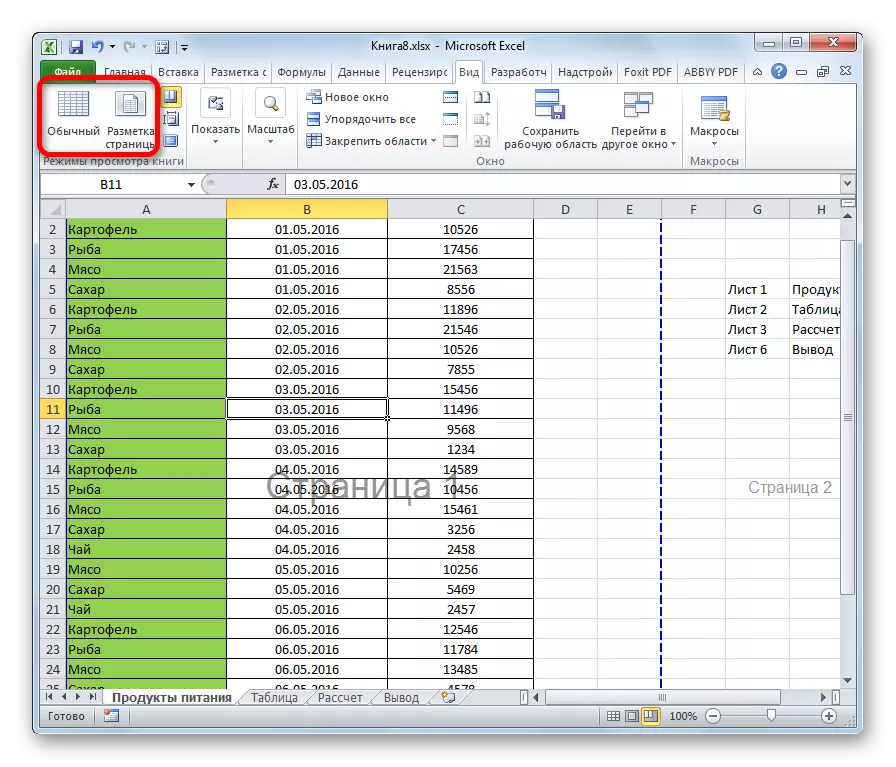
Пасля гэтых дзеянняў старонкавы рэжым прагляду будзе адключаны, а значыць і фонавая нумарацыя таксама знікне.

Як бачым, прыбраць фонавую надпіс з нумарацыяй старонак у Эксэля вельмі проста. Дастаткова толькі змяніць выгляд прагляду, што можна зрабіць двума спосабамі. У той жа час, калі хтосьці спрабуе знайсці спосаб адключэння гэтых надпісаў, але пры гэтым жадае знаходзіцца ў старонкавым рэжыме, то трэба сказаць, што яго пошукі будуць дарэмныя, бо такога варыянту не існуе. Але, перад адключэннем надпісы карыстачу трэба яшчэ падумаць, а ці так яна яму перашкаджае ці можа, наадварот, дапамагае ў арыентаванні па дакуменце. Тым больш, што на друку фонавыя паметкі ўсё роўна бачныя не будуць.
